文章詳情頁
solidworks完全貫穿兩的切除方法,新手必學
瀏覽:134日期:2023-12-04 10:04:40
下面給大家介紹的是solidworks完全貫穿兩的切除方法,新手必學,喜歡的朋友可以一起來關注好吧啦網學習更多的solidworks教程。 









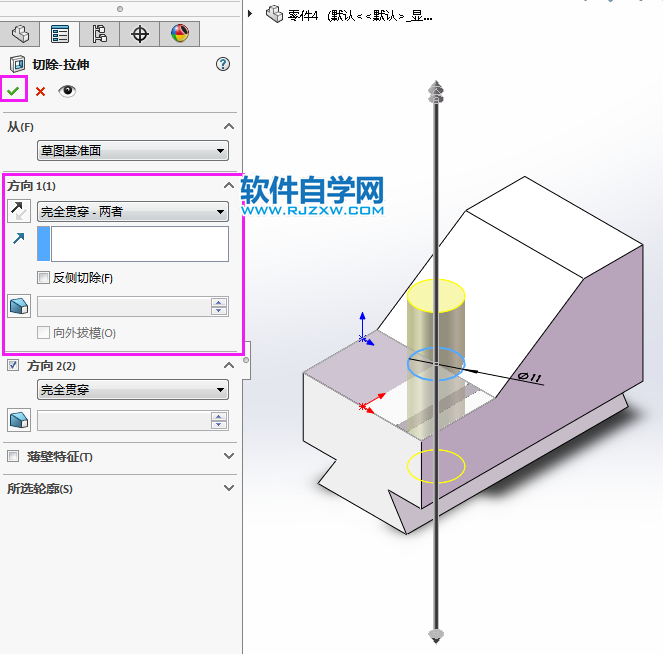



 以上就是solidworks完全貫穿兩的切除方法,新手必學,希望大家喜歡,請繼續關注好吧啦網。
以上就是solidworks完全貫穿兩的切除方法,新手必學,希望大家喜歡,請繼續關注好吧啦網。
效果圖尺寸如下:

1、打開solidworks2016軟件,點擊新建--零件--確定。

2、點擊前視基準面--點擊特征里面的-拉伸凸臺/基體。

3、然后繪制下面的草圖出來,效果如下:

4、然后退出草圖,設置凸臺--拉伸設置,給定深度為60mm。

5、然后再選擇右視基準面,點擊特征--拉伸切除。

6、然后再右視基準面,繪制下面的草圖出來,效果如下:

7、然后退出草圖,設置切除--拉伸設置。方向設置完全貫穿-兩側。

8、選擇實體面,點擊拉伸切除,效果如下:

9、然后繪制一個直徑為11的小圓出來,然后退出草圖。效果如下:

10、然后再是一樣,設置切除-拉伸設置,方向設置完全貫穿兩側。
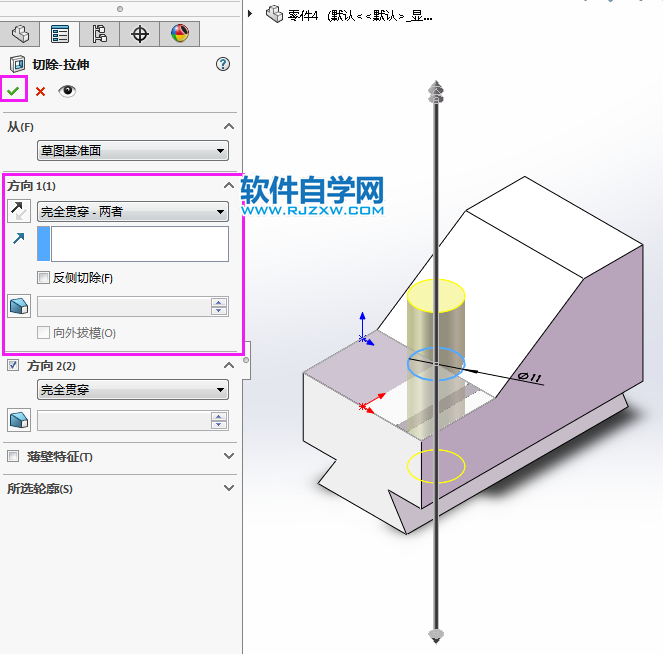
11、選擇實體面,點擊拉伸切除,效果如下:

12、然后繪制一個直徑為16的小圓出來,然后退出草圖。效果如下:

13、然后再是一樣,設置切除-拉伸設置,方向1設置3mm。方向2設置10mm。

14、這樣就完成實體的設置。效果如下:
 以上就是solidworks完全貫穿兩的切除方法,新手必學,希望大家喜歡,請繼續關注好吧啦網。
以上就是solidworks完全貫穿兩的切除方法,新手必學,希望大家喜歡,請繼續關注好吧啦網。上一條:ai繪制菜市場標識的方法與步驟下一條:solidwroks怎么給梯形挖空
排行榜
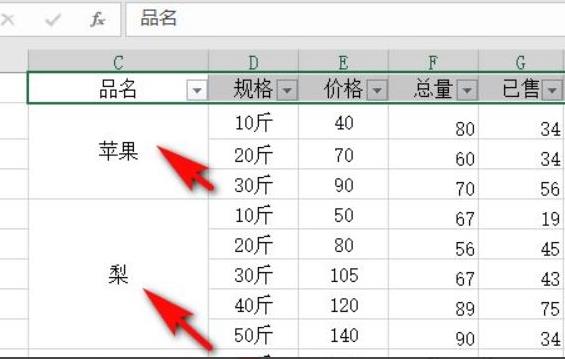
 網公網安備
網公網安備